
LINEで絵文字を使いたい時にメッセージ入力欄の横にあるニコちゃんマークをタップして絵文字を使ってる方は多いですよね。
しかし、ニコちゃんマークをタップして表示させている絵文字はLINE用の絵文字であって、iphoneで使用できる絵文字はまだまだ他にもたくさんあります。
絵文字を全部使いたいけど絵文字の出し方がわからないという経験はありませんか?
iphoneで使用できる絵文字の数は相当多いので一度絵文字の一覧で見てみるのがおすすめです。
このページではLINEで絵文字一覧や顔文字一覧を出す方法について解説します。
LINEで絵文字一覧の出し方
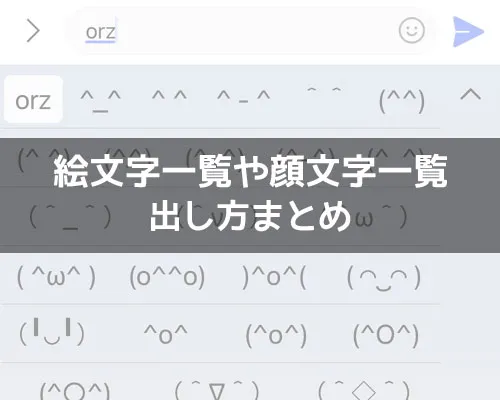
LINEで絵文字一覧を出すには以下の方法で行います。
- LINEアプリを起動し、トークルームを開く
- 『メッセージ入力欄』をタップ
- メッセージを入力する為のキーボードが表示されるので『地球アイコン』を長押し
- 長押しの状態から『絵文字』の部分に指をスライドさせ、絵文字を選択したところで指を離す
- 絵文字一覧が表示されます
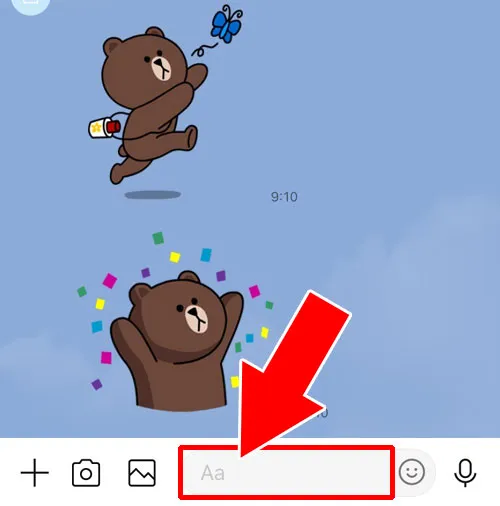
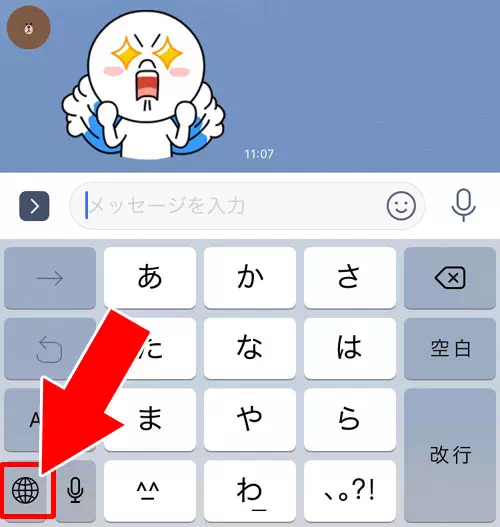
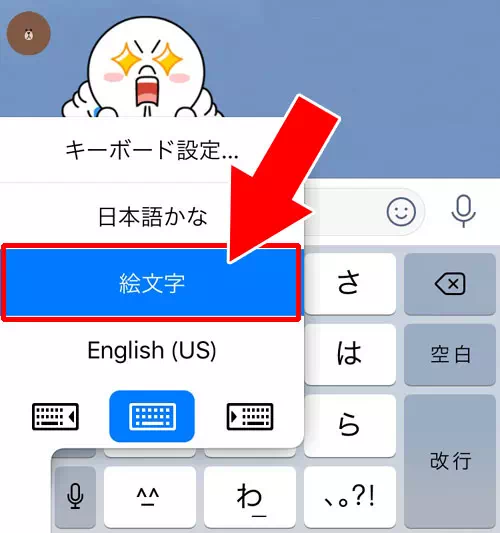
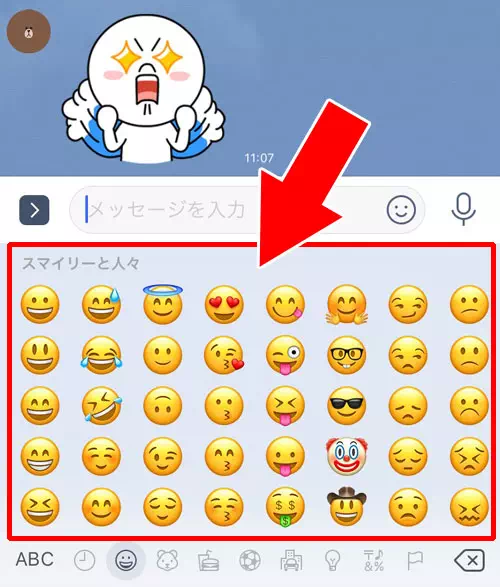
これでiphoneで使える絵文字を自由に選択する事ができます。
また、絵文字から元の日本語キーボードに戻したい場合には画面左下の『ABC』と書かれた部分を長押しして『日本語かな』を選択すれば日本語キーボードに戻ります。
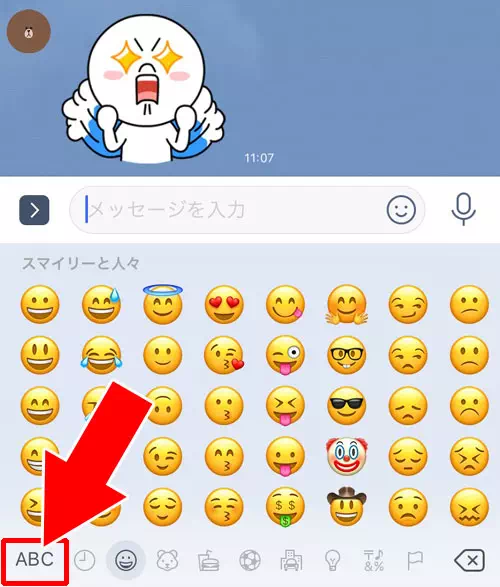
この方法で絵文字を出したり日本語キーボードに戻したりする事ができます。
LINE専用キャラクターの絵文字一覧を出す方法
LINEキャラクター(ムーンやブラウン)の絵文字など、LINE専用の絵文字一覧を出すには以下の方法で行います。
- LINEアプリを起動し、トークルームを開く
- 『ニコちゃんアイコン』をタップ
- 『絵文字切り替えアイコン』をタップ
- LINE専用の絵文字一覧が表示される
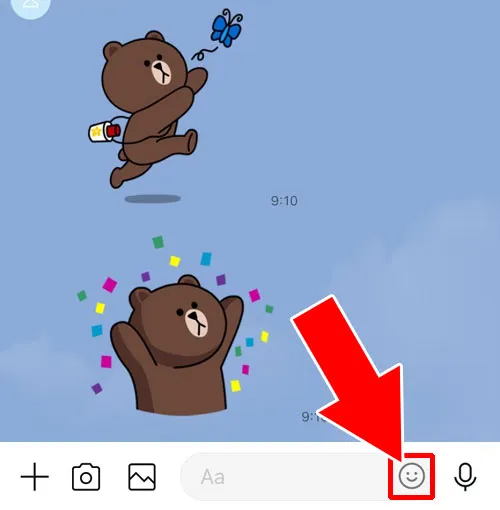
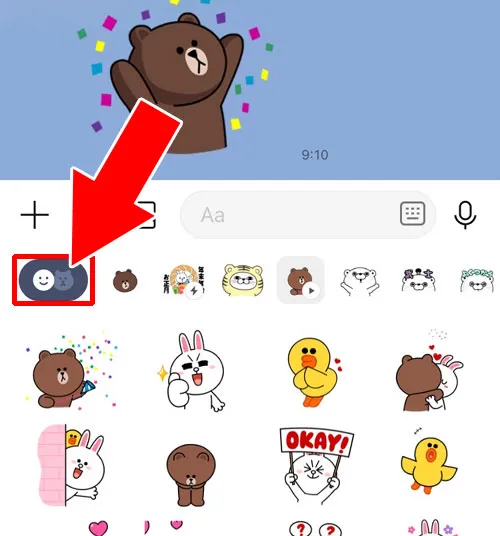
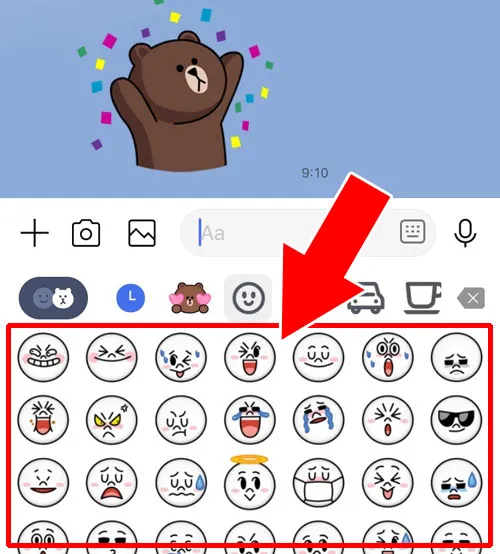
これでLINE専用の絵文字一覧を出すことができます。
LINEのキャラクター(ムーンやブラウン)などの絵文字を使いたい場合はこの方法で絵文字一覧を出すようにしましょう。
絵文字や顔文字の効率的な検索方法
LINEでは文字入力バーを活用することで目的の絵文字や顔文字を素早く見つけることができます。
例えば「ハート」と入力すれば❤️や💕が表示されます。
また、最近使った絵文字は履歴に保存されるため繰り返し使いたいものをすぐに見つけられます。
この機能を活用すればトーク中でもスムーズに絵文字を挿入できるでしょう。
デフォルト絵文字・顔文字のカテゴリと例
LINEにはデフォルトで利用できるさまざまな絵文字や顔文字が含まれています。
これらは感情を表現するものからシーンに合わせたアイコンまで豊富です。
例えば、笑顔カテゴリには😊や😁、イベントカテゴリには🎂や🎉が含まれます。
このように、カテゴリごとに整理された一覧を把握しておくと適切な絵文字を選びやすくなります。
トーク画面で絵文字ボタンをタップすると各カテゴリが表示されるので必要に応じて使い分けてみましょう。
OS別の顔文字と絵文字の出し方
LINEで絵文字や顔文字を使う方法は使用している端末の種類によって少しずつ異なります。
iPhoneではキーボード左下の地球儀マークを長押しして「絵文字」や「顔文字」を選択AndroidではGoogle日本語入力やSamsungキーボードなどにより操作方法が異なるためキーボード設定で「顔文字」メニューを確認してください。
またWindowsやMacなどのPC版LINEではIMEパッドや右クリックメニューから顔文字を選ぶ方法があります。
それぞれの端末に合わせた操作でスムーズに使えるようにしておくと便利です。
無料・有料の絵文字を使い分けよう
LINEでは無料で使えるデフォルト絵文字のほか有料のクリエイター絵文字も豊富に販売されています。
無料の絵文字は基本的な感情表現や記号を中心に構成されておりすぐに利用できます。
一方有料絵文字はキャラクターや個性豊かなデザインが多くトーク画面をより楽しく彩ることができます。
購入はLINESTOREやアプリ内の「スタンプショップ」から簡単に行えプレゼントとして贈ることも可能です。
無料と有料を上手に組み合わせて自分らしいトーク表現を楽しんでください。
LINEで顔文字一覧の出し方
LINEで顔文字一覧を出すには以下の方法で行います。
- LINEアプリを起動し、トークルームを開く
- 『メッセージ入力欄』をタップ
- キーボードの『顔文字』をタップ
- 『v』をタップ
- 顔文字一覧が表示される
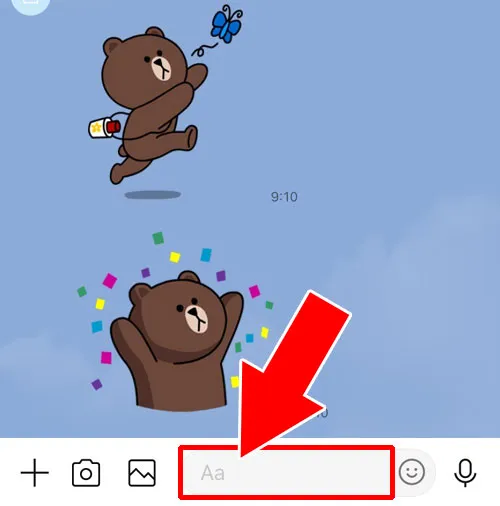
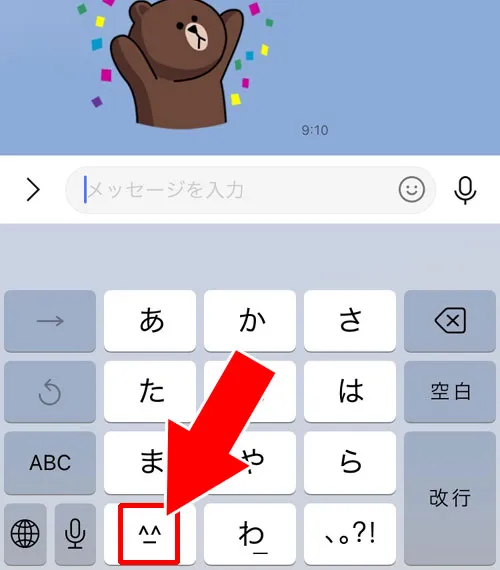
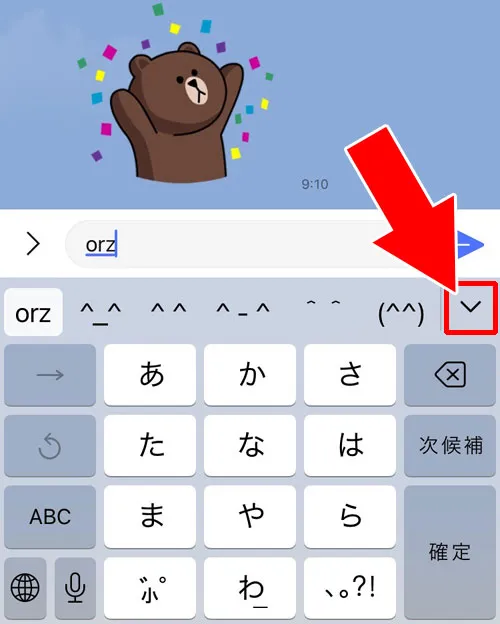
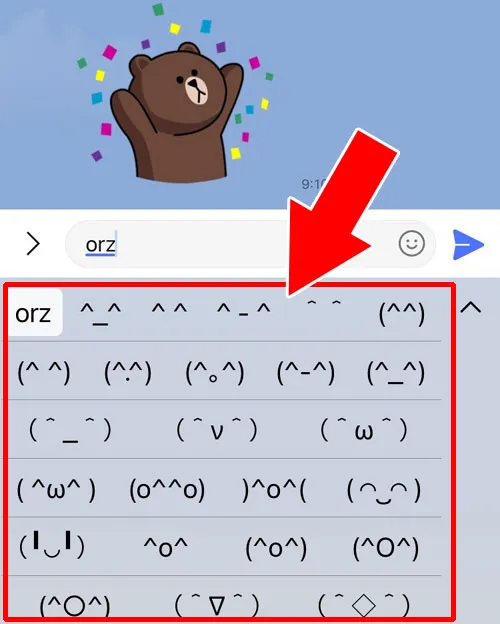
これでLINEで顔文字一覧が表示されます。
絵文字のような特殊記号(特殊文字)を出したい時
絵文字みたいな特殊記号や特殊文字を出したいという方も多いですが、特殊記号に関してはキーボードの変換などで出す事はできません。
通常はパソコンなどを使って変換したりするのが一般的です。そこで、スマホでも特殊記号を使えるようにコピペできるツールを用意しました。
関連リンク
上記のツールを使えばスマホで使えない文字や変換できないような記号を簡単にコピーして利用する事ができます。
絵文字以外の特殊文字を使いたい場合にはこちらのツールを活用しましょう。
まとめ
LINEで絵文字を使うにはニコちゃんマークをタップするのが簡単ですが、キーボードからでも元々の絵文字リストを表示させて使用する事ができます。
このやり方を覚えておくとツイッターやfacebookやインスタなどのSNSでも利用できるので便利です。
それと、絵文字以外の特殊記号や特殊文字を使いたい場合にはツールを活用してコピペするようにしましょう。



















